CAD实例教程:吊钩平面画法
AutoCAD软件一键下载永久使用(点击下载)
今天看到有个学员问吊钩怎么画,在这里我们的万老师特别为大家制做了一个简单易学的图文教程,让每个小白都能轻松学会利用CAD快速绘制一个吊钩!
话不多说,来我们先看看案例效果
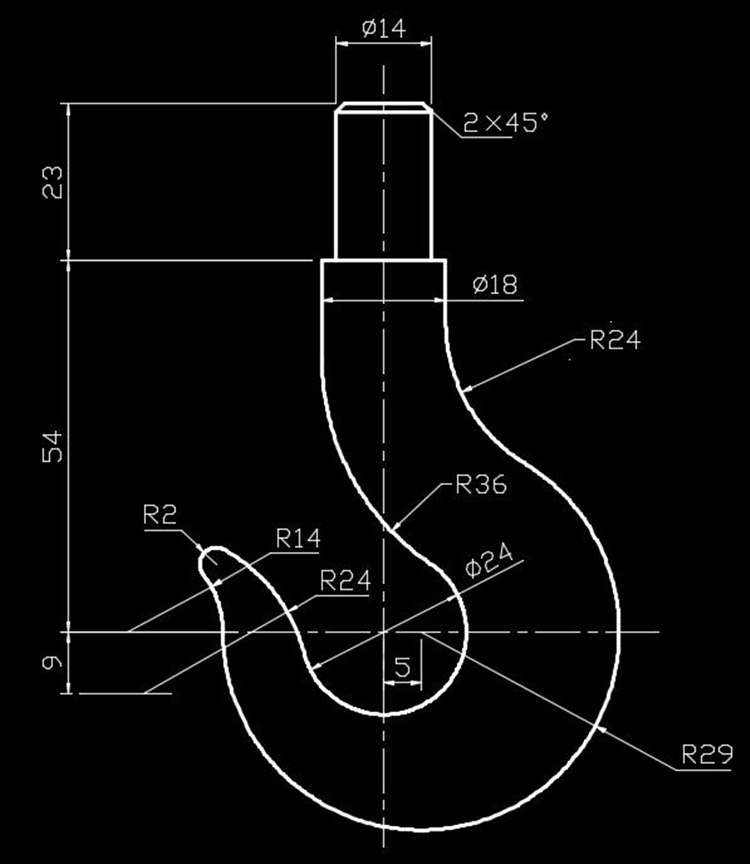
●操作方法
第1步:打开AutoCAD软件--打开案例文件(没有关注下我们领取)--绘制二条定位线(如下图所示)
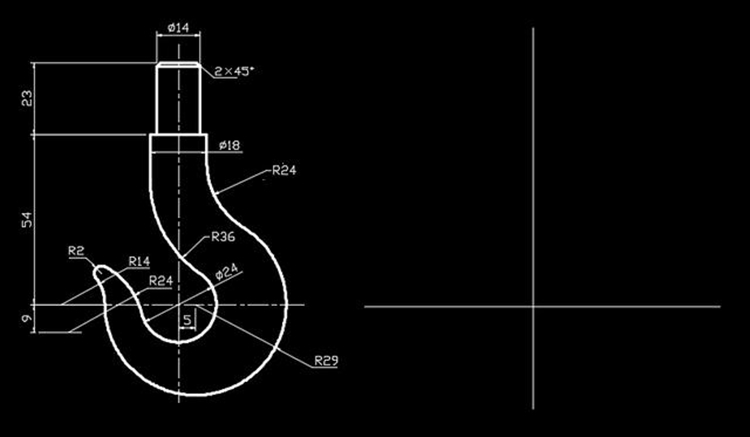
第2步:绘制直径24的圆--将竖线向右偏移5--以交点绘制半径29的圆(如下图所示)
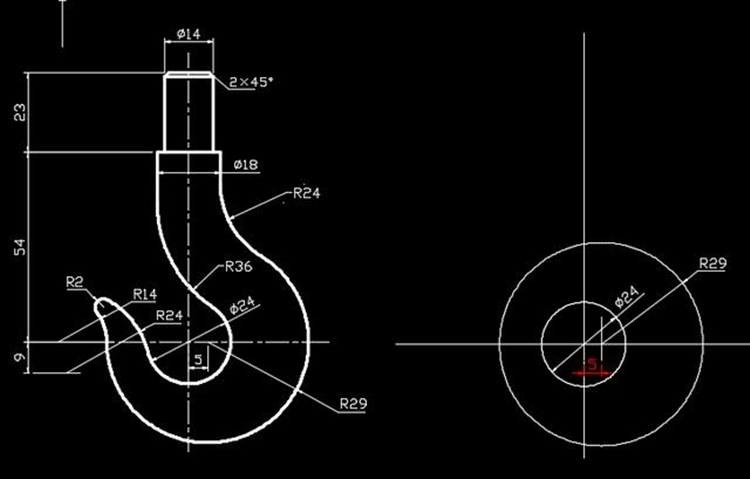
第3步:将水平定位线向下偏移9--再将直径24圆向外偏移24--再以偏移出来的圆与9的线交点绘制半径为24的圆(如下所示)。然后将黄色的辅助圆删除!
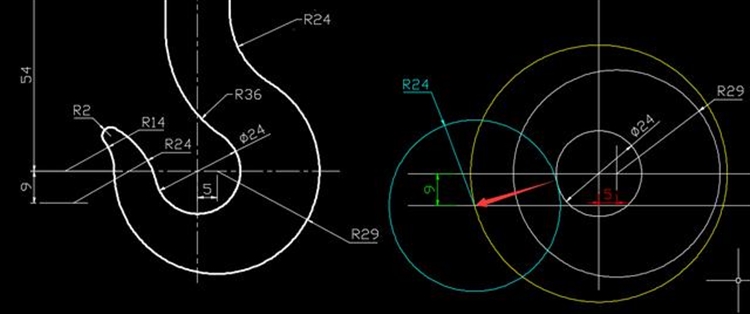
第4步:以29半径的圆向外偏移14(绿色)会与箭头所指产生一个交点--在交点画一个半径14的圆,并删除绿色偏移出来的辅助圆。
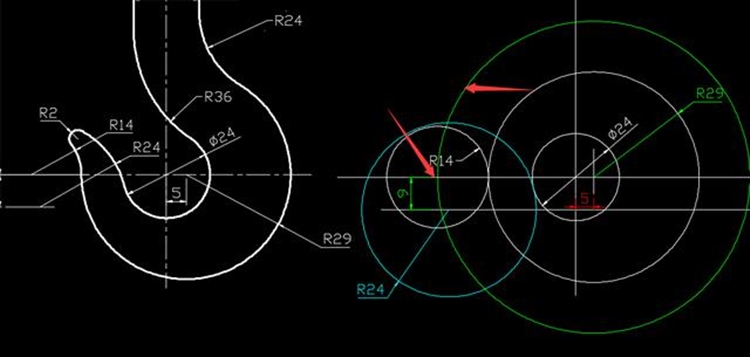
第5步:输入F(圆角)回车,半径值为2,选择半径14与24的圆产生半径2的圆;得到下图效果!
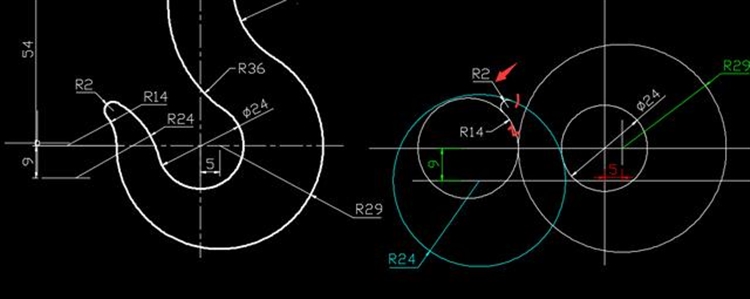
第6步:输入TR回车二次,将不要的进行修剪,得到下图效果!
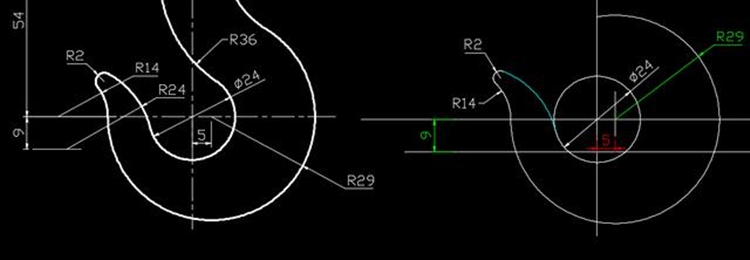
第7步:利用偏移,将定位线做出以下效果
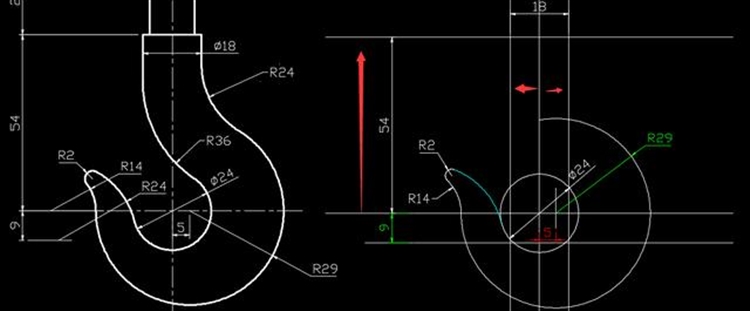
第8步:输入F(圆角),得到36与24半径圆弧(如下图所示);差不多已经完成了90%!

第9步:利用偏移,得到14与23,并修剪掉多余的线,得到下图(基本上已经完成了95%)
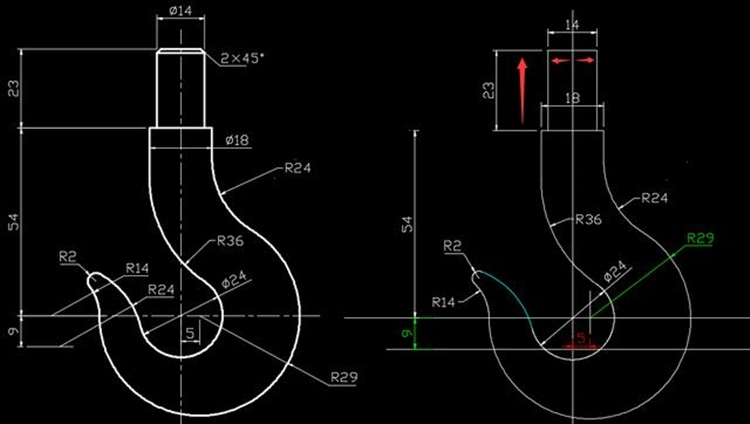
第10步:最后做2X45的倒角,并将定位线改为最终的Center线型,将轮廓线加粗,得到最终效果!
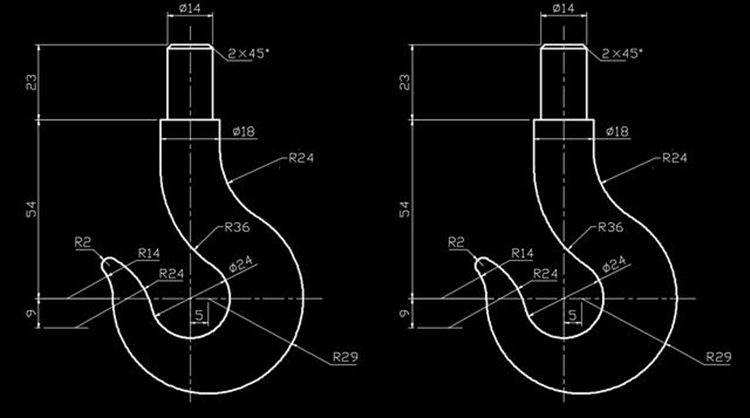
好了,大家都学会了吗?如果不会,我们将这个案例也有录制成视频教程喔!需要领取视频和案例原文件,关注我们,联系客服领取!
后面有时间再给大家做一个吊钩立体的模型教程
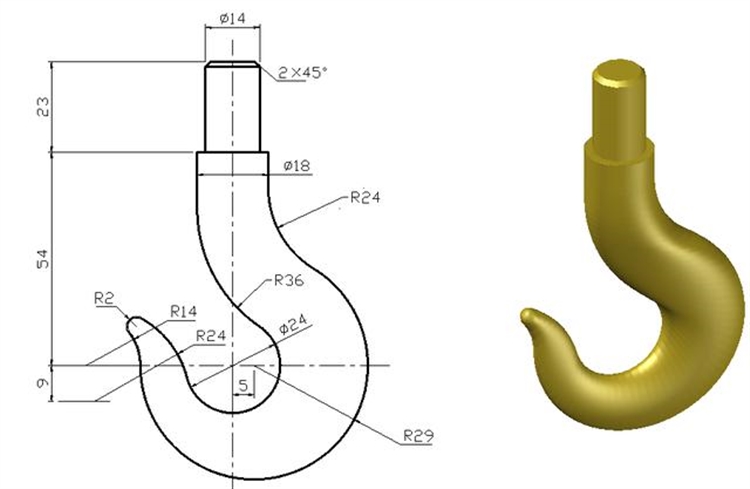
AutoCAD课程入门到精通免费学习(点击开始学习)
有什么问题未解决可以在问答处告诉我或者私信我,小编我会努力为你解答的~

